Guide des paramètres UTM pour les campagnes marketing dans Google Analytics 4
Publié: 2023-06-07Comment savoir si votre campagne marketing est rentable ou si vous obtenez suffisamment de trafic de votre récente campagne par e-mail ? Il existe une réponse simple - avec les balises UTM.
Les balises UTM vous aident à suivre la provenance du trafic, vous permettant de mesurer les performances de vos campagnes, sources, types de trafic et même des mots clés payants.
Dans cet article, vous apprendrez ce que sont les balises UTM, quels types de balises UTM sont disponibles dans Google Analytics 4, comment créer des balises UTM pour suivre vos campagnes publicitaires et les erreurs les plus courantes lors de la création de balises UTM.
Table des matières
- Comprendre les paramètres UTM
- Composants des paramètres UTM dans Google Analytics 4
- Création de paramètres UTM
- Erreurs courantes à éviter lors de la création de paramètres UTM
- Suivi des paramètres UTM dans Google Analytics 4
- Brève conclusion
Comprendre les paramètres UTM
Que sont les paramètres UTM ?
Les balises UTM, également appelées paramètres UTM ou codes UTM, sont ajoutées à la fin des URL pour suivre l'origine du trafic du site Web. Une balise UTM se compose d'un paramètre UTM et de sa valeur.
Par exemple:
www://example.com/?utm_source=google&utm_medium=cpc&utm_campaign=kids_toys
Dans cet exemple, utm_source, utm_medium et utm_campaign sont des paramètres UTM, et google, cpc et kids_toys sont leurs valeurs. Ces valeurs particulières signifient ce qui suit :
- googleest le système publicitaire ou lasource qui a amené l'utilisateur sur votre site Web
- cpcest le type de support de trafic (coût par clic)
- kids_toysest le nom de la campagne publicitaire
Les paramètres UTM sont fixes, tandis que les valeurs peuvent être définies et mises à jour à votre discrétion.
Veuillez noter que chaque paramètre et chaque valeur doivent être séparés par un signe égal (=) et que plusieurs paires "paramètre=valeur" sont séparées par une esperluette (&).
Pourquoi les paramètres UTM sont-ils importants pour les campagnes marketing ?
Les paramètres UTM sont utilisés pour trier les données dans un système d'analyse Web. Ils aident également à regrouper les valeurs ou les variables qui sont envoyées au système.
Une balise UTM est un élément de base pour l'analyse des campagnes publicitaires. Sans balises UTM, il devient impossible d'évaluer les performances de campagnes publicitaires spécifiques, de découvrir quelle publicité a attiré un client spécifique, de lier les sessions aux coûts publicitaires ou de créer de véritables systèmes d'analyse de données ou de veille économique (BI).
De plus, les balises UTM permettent aux entreprises de mesurer l'impact de chaque canal marketing et source de trafic et d'analyser les campagnes pour déterminer celles qui produisent les meilleurs (et les pires) résultats. L'utilisation des balises UTM aide également les entreprises à prendre des décisions rapides concernant leurs budgets publicitaires en fonction des changements en temps réel du trafic sur le site Web.
Comment fonctionnent les paramètres UTM dans GA4 ?
Disons que nous voulons annoncer cet article sur Instagram. Pour commencer, nous prendrons l'URL de l'article et y ajouterons les balises appropriées pour obtenir un lien fonctionnel :
https://www.owox.com/blog/articles/utm-parameters-in-google-analytics-4/?utm_source=instagram&utm_medium=cpc&utm_campaign=utm-tags&utm_id=utm-tags
Ensuite, nous devons ajouter ce lien à une annonce. Lorsqu'un utilisateur clique sur le lien dans l'annonce, Google Analytics 4 reçoit des informations sur la visite et la source du trafic. Dans notre exemple, la source est instagram/cpc.
Les balises UTM vous permettent de fusionner les données de session utilisateur avec les données de dépenses publicitaires pour évaluer le retour sur investissement du canal. Google Analytics 4 dispose d'un rapport sur les coûts non Google qui vous permet de comparer les données de session, les données de dépenses et de revenus, ainsi que le ROAS sur différents canaux publicitaires. Cependant, ce rapport collecte automatiquement des statistiques sur Google Ads uniquement. Les spécialistes du marketing doivent télécharger manuellement des données provenant d'autres sources.
Ce problème peut être résolu à l'aide d'OWOX BI. Grâce à OWOX BI, vous pouvez automatiser l'importation des données de coût de Facebook, Bing, Criteo et d'autres sources dans Google Analytics 4. Vous pourrez analyser les campagnes publicitaires dans une interface familière et réaffecter efficacement votre budget.
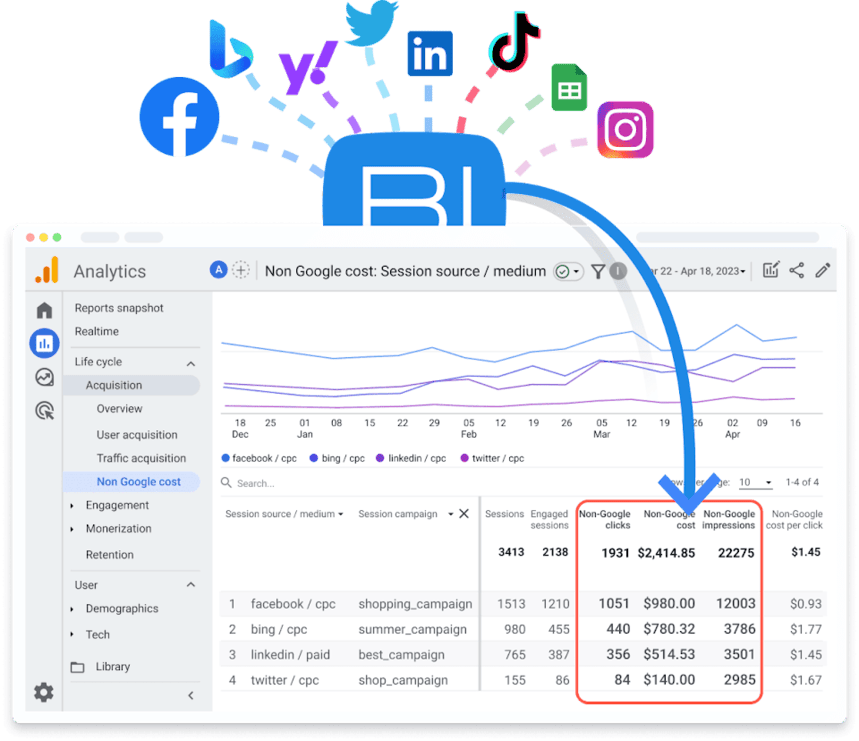
Composants des paramètres UTM dans Google Analytics 4
Les paramètres UTM dans GA4 peuvent être divisés en deux catégories principales : requis (source, support, campagne, campagne_id) et facultatifs (terme, contenu, plate-forme source, creative_format, marketing_tactic).
Source
Identifie la source de trafic, telle qu'un site Web ou un système publicitaire. Exemple : utm_source=bing.
Moyen
Identifie le type de support marketing, tel que l'e-mail ou le CPC. Exemple : utm_medium=cpc.
Campagne
Identifie la campagne publicitaire spécifique. Exemple : utm_campaign=kids_toys.
ID Utm
Identifiant unique pour une campagne (ID de campagne) requis pour l'importation de données GA4. Exemple : utm_id=bing_123abc.
Important!Si vous envisagez d'importer des données de coûts publicitaires autres que Google dans Google Analytics 4, vous devez ajouter le paramètre utm_id (identifiant de campagne) aux liens de vos annonces.
Actuellement, Google Analytics 4 ne prend en charge que l'importation manuelle de données de coût publicitaire non Google. Pour automatiser les importations et gagner du temps, utilisez la solution d'OWOX.
Terme
Identifie les mots clés pour les campagnes de mots clés payants. Exemple : utm_term=course+chaussures.
Contenu
Différencie les liens ou les publicités qui pointent vers la même URL à partir de la même source, du même support et de la même campagne. Exemple : utm_content=bannière.
Plate-forme source
Identifie la plate-forme dirigeant le trafic vers une propriété Google Analytics donnée (telle qu'une plate-forme d'achat qui définit les budgets et les critères de ciblage ou une plate-forme qui gère les données de trafic organique). Exemple : utm_source_platform=GoogleAds.
Format créatif
Identifie le type de création, tel que display ou vidéo. Exemple : utm_creative_format=vidéo.
Tactique de commercialisation
Identifie les critères de ciblage appliqués à une campagne, tels que le remarketing ou la prospection. Exemple : utm_marketing_tactic=remarketing_180days
Remarque : Les paramètres utm_creative_format et utm_marketing_tactic ne sont actuellement pas signalés dans les propriétés Google Analytics 4, mais sont répertoriés dans la section d'aide de Google.
Création de paramètres UTM
Déterminez la source de votre trafic. Il peut s'agir d'un moteur de recherche, d'une plateforme de médias sociaux, d'un e-mail ou de toute autre source. Soyez aussi précis que possible lors de la définition de vos sources.

Déterminez le support de votre trafic. Il peut s'agir de recherche payante, de recherche organique, de médias sociaux, d'e-mails ou de tout autre type de média. Encore une fois, soyez aussi précis que possible lors de la définition de vos supports.
Créez une campagne. Il peut s'agir d'un lancement de produit, d'une promotion de vacances ou de tout autre type de campagne. Utilisez un identifiant unique pour chaque campagne afin d'assurer un suivi précis.
Une fois que vous avez déterminé votre source, votre support et votre campagne, il est temps d'ajouter les paramètres UTM à vos liens de campagne. Vous pouvez le faire manuellement en ajoutant les paramètres à la fin de vos URL, ou vous pouvez utiliser un outil de création UTM pour créer les liens pour vous.
Nous vous recommandons d'utiliser le générateur d'URL de Google ou le très pratique OWOX UTM Builder, que nous avons créé en gardant à l'esprit toutes les nuances de GA4.
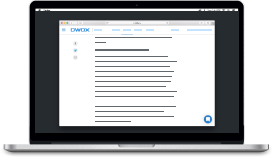
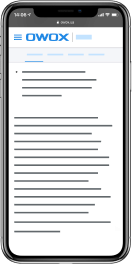
Constructeur UTM compatible avec Google Analytics 4
TéléchargerPour créer des balises UTM avec UTM Builder :
- Entrez l'URL complète d'une page Web à laquelle les utilisateurs seront liés
- Ajoutez les paramètres et les valeurs qui seront utilisés dans la balise UTM
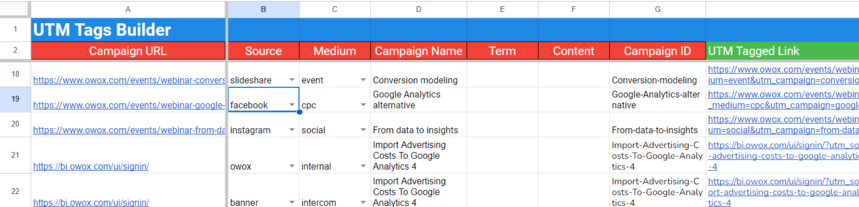
Erreurs courantes à éviter lors de la création de paramètres UTM
1. Ne pas utiliser de balises UTM du tout
Il s'agit d'une erreur majeure commise par de nombreux annonceurs qui entrave leur capacité à évaluer l'efficacité des sources de trafic. Les fonctions de marquage automatique peuvent ne pas être fiables, en particulier lorsqu'un utilisateur clique sur un lien publicitaire dans une application (comme Facebook), le lien est alors ouvert dans l'application et les informations sur la source de trafic facebook/référence sont perdues.
2. Ne pas ajouter les paramètres requis
Ne pas inclure tous les paramètres requis peut entraîner la collecte de données incomplètes ou inexactes.
3. Utilisation de cas différents avec la même balise UTM
Étant donné que les balises UTM sont sensibles à la casse, l'utilisation de variantes telles que "cpc" et "CPC" entraînera un suivi séparé pour chaque variante, ce qui rendra difficile l'obtention d'une image complète d'une source de trafic spécifique. Utilisez toujours des conventions de dénomination cohérentes.
4. Erreurs de syntaxe
L'utilisation d'espaces ou l'utilisation incorrecte d'esperluettes (&) et de signes égal (=) entraîne un suivi incorrect des sources de trafic.
5. Utiliser plus d'un point d'interrogation dans une URL
Un point d'interrogation est ajouté après l'URL du site Web principal. Il ne peut être utilisé qu'une seule fois dans une URL ; sinon, l'utilisateur sera redirigé vers une page 404.
6. Ajouter trop de paramètres UTM
Les administrateurs définissent souvent trop de paramètres qui n'ont pas de signification précise mais qui encombrent les rapports et déforment l'image globale. Par conséquent, les rapports contiennent de nombreuses informations sur les petites sources de trafic. Cette information n'a pas de valeur, elle déforme l'image globale et rend impossible une évaluation correcte de l'efficacité de la campagne.
7. Utiliser des noms de campagne longs
Il peut être difficile de trouver la campagne dont vous avez besoin dans Google Analytics 4 si le nom de la campagne est trop long, surtout si les noms de campagne commencent par les mêmes mots. En règle générale, vous n'êtes pas obligé d'utiliser les neuf champs possibles dans un générateur d'URL. L'ajout de paramètres de source, de support, de nom de campagne et d'identifiant sera généralement suffisant. Par exemple, pour taguer une campagne email, les paramètres suivants suffisent :
www://example.com/?utm_source=promoletter1&utm_medium=email&utm_campaign=product
8. Ne pas considérer les sous-domaines
Il est courant qu'un site Web ait plusieurs sous-domaines. Chaque sous-domaine doit être configuré comme un site Web distinct dans Google Analytics. Sinon, les données de différents sous-domaines peuvent être interprétées différemment et les actions des utilisateurs peuvent ne pas être correctement suivies. Cela peut affecter le résultat de votre analyse, puisque chaque sous-domaine lancera une nouvelle session. Par conséquent, vous ne pourrez peut-être pas suivre les actions des utilisateurs sur le site Web et évaluer l'efficacité d'une source de trafic particulière.
9. Balisage des liens internes
Il n'est pas nécessaire d'ajouter des paramètres UTM aux URL internes d'un site Web, car Google Analytics 4 peut suivre le trafic sur votre site Web sans marquage. Le balisage des liens internes peut en fait entraîner une perte d'informations sur la source de référence d'un visiteur.
Suivi des paramètres UTM dans Google Analytics 4
Avant de pouvoir suivre les paramètres UTM, vous devez les placer correctement dans vos URL. Vous pouvez utiliser le générateur d'URL de campagne de Google pour créer des URL correctement formatées avec des paramètres UTM.
Activer le suivi des paramètres UTM dans GA4
Dans GA4, accédez à la section Admin et cliquez sur Data Streams. Sélectionnez le flux de données approprié et choisissezBalisage .Activezle suivi des paramètres UTM et choisissez Enregistrer.
Afficher les données des paramètres UTM dans GA4
Une fois le suivi des paramètres UTM activé, GA4 suivra automatiquement les paramètres UTM pour tout le trafic entrant. Pour afficher les données des paramètres UTM, accédez à la sectionAcquisition de GA4 et choisissez Tout le trafic. Vous pouvez ensuite afficher les données de paramètres UTM pour chaque source et support.
Analysez les performances marketing avec les données de paramètres UTM
Lorsque le suivi des paramètres UTM est activé, vous pouvez utiliser les fonctionnalités de création de rapports de GA4 pour analyser les performances de vos campagnes marketing. Vous pouvez afficher les données pour chaque paramètre UTM ainsi que les performances globales de la campagne.
Brève conclusion
L'une des principales différences entre Google Universal et Google Analytics 4 en matière de suivi UTM est le niveau de détail et de personnalisation disponible. Dans Universal Analytics, les paramètres UTM sont limités à la source, au support, à la campagne, au terme et au contenu, qui sont utilisés pour déterminer la source de la référence et la campagne qui a amené l'utilisateur sur votre site.
Google Analytics 4 offre plus de paramètres UTM qu'Universal Analytics, vous donnant plus de contrôle sur les données qu'il collecte et vous permettant de suivre des informations plus spécifiques sur vos campagnes. En plus des paramètres UTM standard, quatre paramètres supplémentaires peuvent désormais être collectés.
Obtenez des données prêtes pour l'analyse avec OWOX BI. Faites tout dans un seul outil : signalez les erreurs possibles, reconnaissez les paramètres dynamiques dans les balises UTM et convertissez les coûts en devise unique.
